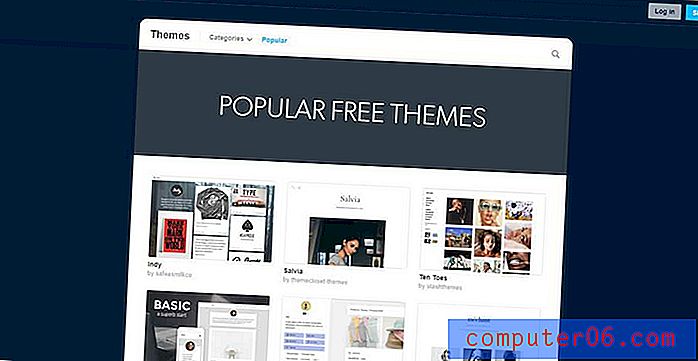Jak vložit obrázek do aplikace Word 2010
Můžete myslet pouze na Microsoft Word jako na program pro úpravu textu, ale ve skutečnosti dokáže do normálního dokumentu přidat spoustu různých typů médií a souborů. To vytváří mnoho možností pro vytváření dokumentů a schopnost přidat obrázek do dokumentu může skutečně pomoci získat váš názor.
Ale pokud máte obrázek, který chcete použít v dokumentu, možná vás zajímá, jak můžete tento obrázek skutečně vložit do dokumentu. Naštěstí vám Word nabízí jednoduchou metodu. Naučte se, jak vložit obrázek do aplikace Word 2010, podle našeho krátkého průvodce níže.
Přidání obrázku do dokumentu v aplikaci Word 2010
Tento tutoriál předpokládá, že obrázek, který chcete vložit do dokumentu, je již na vašem počítači. Pokud tomu tak není, budete si ji muset stáhnout z internetu nebo jej zkopírovat z aktuálního umístění na místo, které je v počítači.
Krok 1: Otevřete dokument, do kterého chcete přidat obrázek.
Krok 2: Klikněte na umístění v dokumentu, kam chcete obrázek vložit.

Krok 3: Klikněte na kartu Vložit v horní části okna.
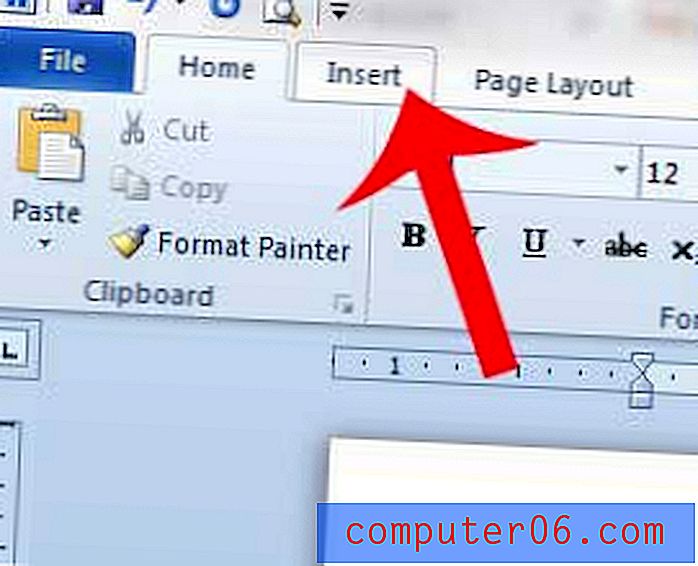
Krok 4: Klikněte na tlačítko Obrázek v části Ilustrace na navigační pásu karet v horní části okna.
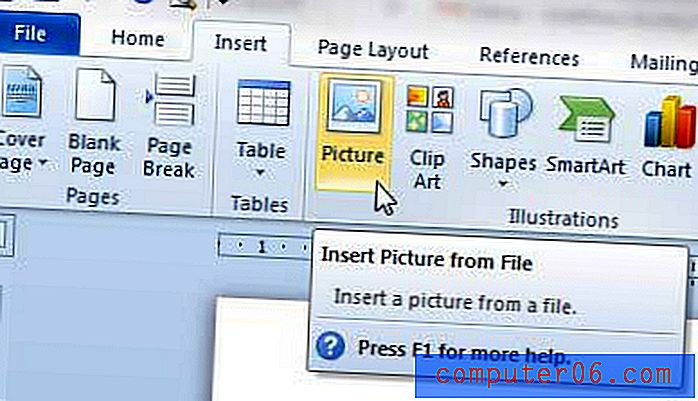
Krok 5: Vyhledejte obrázek, který chcete vložit do dokumentu, vyberte jej a poté klepněte na tlačítko Vložit v dolní části okna.
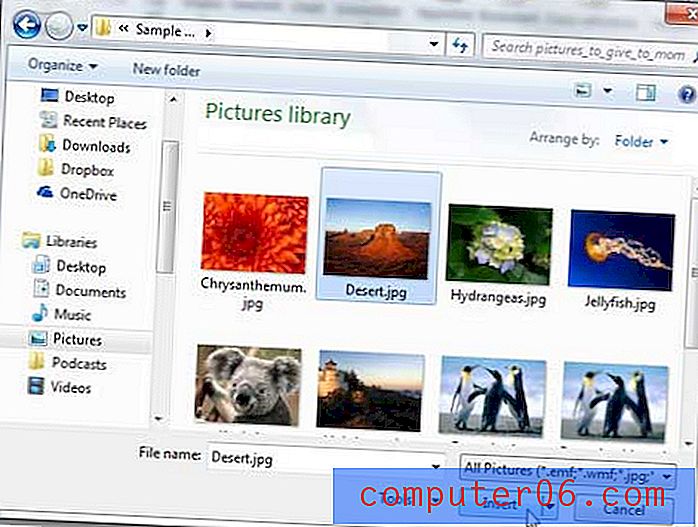
Váš obrázek by nyní měl být uvnitř vašeho dokumentu. Velikost obrázku můžete upravit kliknutím na jednu z úchytů na okraji obrázku a přetažením, dokud není obraz ve správné velikosti.
Potřebuje váš obrázek trochu vysvětlení, nebo něco prostě chybí? Naučte se, jak přidat text do obrázku přímo v programu Word.